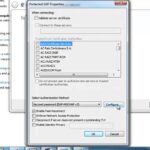Cara mengaktifkan windows di laptop – Memiliki laptop baru? Atau mungkin Anda ingin mengupgrade Windows di laptop Anda? Sebelum Anda bisa menikmati semua fitur Windows, Anda perlu mengaktifkannya terlebih dahulu. Aktivasi Windows adalah proses penting yang memastikan bahwa Anda menggunakan sistem operasi yang sah dan terlindungi dari masalah keamanan.
Artikel ini akan memandu Anda langkah demi langkah untuk mengaktifkan Windows di laptop Anda, mulai dari memahami lisensi Windows hingga mengatasi masalah aktivasi yang mungkin Anda temui. Siap untuk memulai? Mari kita bahas!
Memahami Lisensi Windows
Sebelum mengaktifkan Windows di laptop Anda, penting untuk memahami jenis lisensi yang Anda miliki. Ada dua jenis lisensi Windows: lisensi asli dan lisensi bajakan. Masing-masing memiliki karakteristik dan konsekuensi yang berbeda. Memahami perbedaan ini akan membantu Anda memilih opsi yang tepat dan menghindari masalah hukum di kemudian hari.
Lisensi Windows Asli
Lisensi Windows asli adalah lisensi resmi yang dikeluarkan oleh Microsoft. Lisensi ini memberikan Anda hak untuk menggunakan Windows secara legal dan mendapatkan dukungan resmi dari Microsoft.
- Anda berhak mendapatkan pembaruan keamanan dan fitur terbaru secara berkala.
- Anda dapat menghubungi Microsoft untuk mendapatkan bantuan teknis jika mengalami masalah dengan Windows.
- Anda dapat menggunakan Windows tanpa khawatir akan masalah hukum atau sanksi.
Lisensi Windows Bajakan
Lisensi Windows bajakan adalah lisensi yang diperoleh secara ilegal. Lisensi ini biasanya diperoleh dengan cara mengunduh atau menyalin Windows dari sumber yang tidak resmi. Lisensi bajakan tidak memberikan Anda hak untuk menggunakan Windows secara legal dan tidak memberikan Anda akses ke dukungan resmi dari Microsoft.
- Anda tidak berhak mendapatkan pembaruan keamanan dan fitur terbaru secara berkala. Ini membuat komputer Anda rentan terhadap virus, malware, dan serangan siber lainnya.
- Anda tidak dapat menghubungi Microsoft untuk mendapatkan bantuan teknis jika mengalami masalah dengan Windows.
- Anda berisiko terkena masalah hukum atau sanksi dari Microsoft karena menggunakan Windows secara ilegal.
Contoh Ilustrasi
Bayangkan Anda membeli sebuah mobil baru. Anda akan mendapatkan sertifikat kepemilikan resmi dari dealer. Sertifikat ini memberikan Anda hak untuk mengendarai mobil tersebut secara legal dan mendapatkan dukungan resmi dari dealer. Lisensi Windows asli mirip dengan sertifikat kepemilikan mobil ini.
Sekarang, bayangkan Anda membeli mobil bekas dari seseorang yang tidak memiliki sertifikat kepemilikan. Anda mungkin bisa mengendarai mobil tersebut, tetapi Anda tidak memiliki hak legal untuk melakukannya. Selain itu, Anda tidak akan mendapatkan dukungan resmi dari dealer jika terjadi masalah dengan mobil tersebut. Lisensi Windows bajakan mirip dengan mobil bekas yang tidak memiliki sertifikat kepemilikan ini.
Cara Mendapatkan Lisensi Windows
Untuk menggunakan Windows secara legal dan mendapatkan semua fitur serta dukungannya, Anda perlu memiliki lisensi Windows yang sah. Ada beberapa cara untuk mendapatkan lisensi Windows, baik melalui pembelian langsung maupun program khusus.
Metode Mendapatkan Lisensi Windows
Berikut adalah beberapa metode umum untuk mendapatkan lisensi Windows, beserta harga dan jenis lisensi yang ditawarkan:
| Metode Pembelian | Harga (Estimasi) | Jenis Lisensi |
|---|---|---|
| Pembelian Langsung dari Microsoft | Mulai dari $100 (tergantung versi) | Lisensi Retail (Single-Use) |
| Pembelian dari Pengecer Resmi | Mulai dari $100 (tergantung versi) | Lisensi Retail (Single-Use) |
| Pre-installed pada Perangkat Baru | Termasuk dalam harga perangkat | Lisensi OEM (Original Equipment Manufacturer) |
| Langganan Microsoft 365 | Mulai dari $6.99/bulan | Lisensi Langganan (Berbasis Cloud) |
Aktivasi Lisensi Windows
Setelah Anda mendapatkan lisensi Windows, Anda perlu mengaktifkan lisensi tersebut untuk menggunakan Windows secara penuh. Berikut adalah langkah-langkah umum untuk mengaktifkan lisensi Windows melalui website resmi Microsoft:
- Buka website resmi Microsoft dan masuk ke akun Microsoft Anda.
- Cari dan pilih “Aktivasi Windows”.
- Masukkan kunci produk lisensi Anda.
- Ikuti petunjuk yang muncul di layar untuk menyelesaikan proses aktivasi.
Program Lisensi Windows untuk Pelajar dan Mahasiswa
Microsoft menawarkan program lisensi khusus untuk pelajar dan mahasiswa yang memungkinkan mereka mendapatkan Windows dengan harga yang lebih terjangkau. Berikut adalah beberapa program yang tersedia:
- DreamSpark: Program ini menawarkan akses gratis ke berbagai software Microsoft, termasuk Windows, untuk pelajar dan mahasiswa yang terdaftar di lembaga pendidikan yang memenuhi syarat.
- Microsoft Imagine: Program ini menawarkan akses ke berbagai sumber daya dan software Microsoft, termasuk Windows, untuk siswa, fakultas, dan staf di lembaga pendidikan yang memenuhi syarat.
Mengaktifkan Windows di Laptop
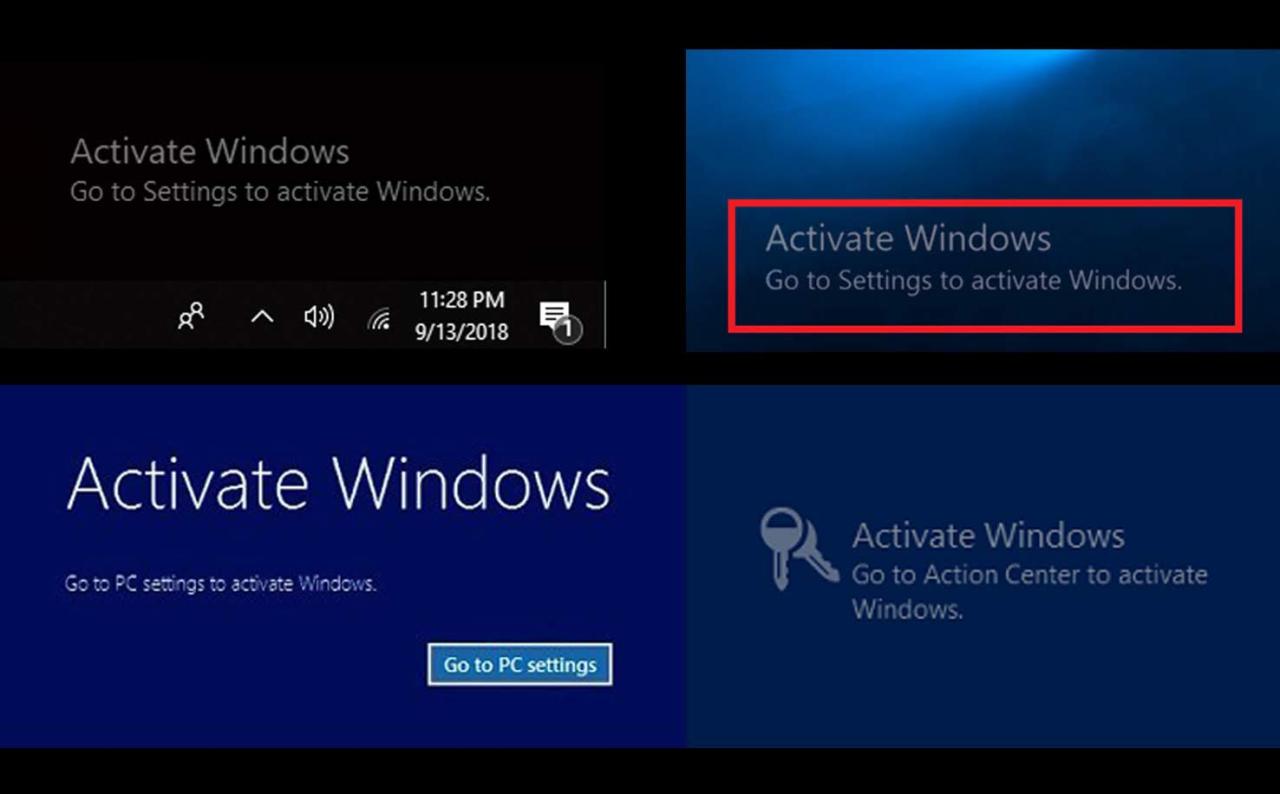
Setelah membeli laptop baru, langkah penting berikutnya adalah mengaktifkan Windows. Aktivasi Windows memastikan bahwa sistem operasi Anda sah dan dapat diakses semua fiturnya. Ada beberapa metode untuk mengaktifkan Windows, dan artikel ini akan membahas beberapa metode yang umum digunakan.
Mengaktifkan Windows dengan Kunci Produk
Metode paling umum untuk mengaktifkan Windows adalah dengan menggunakan kunci produk. Kunci produk adalah kode unik yang terdiri dari 25 karakter yang dilampirkan pada laptop baru atau tersedia dalam kemasan pembelian.
- Buka menu “Start” dan ketik “Aktivasi” di bilah pencarian.
- Pilih “Aktivasi” dari hasil pencarian.
- Klik “Ubah kunci produk” dan masukkan kunci produk yang Anda miliki.
- Klik “Berikutnya” dan ikuti petunjuk di layar.
Flowchart Aktivasi Windows
Berikut adalah flowchart yang menggambarkan alur proses aktivasi Windows di laptop:
| Langkah | Deskripsi |
|---|---|
| 1 | Buka menu “Start” dan ketik “Aktivasi” di bilah pencarian. |
| 2 | Pilih “Aktivasi” dari hasil pencarian. |
| 3 | Klik “Ubah kunci produk”. |
| 4 | Masukkan kunci produk yang Anda miliki. |
| 5 | Klik “Berikutnya”. |
| 6 | Ikuti petunjuk di layar. |
Mengaktifkan Windows dengan Akun Microsoft
Anda juga dapat mengaktifkan Windows dengan menggunakan akun Microsoft. Metode ini lebih mudah dan praktis karena tidak memerlukan Anda untuk memasukkan kunci produk secara manual.
- Buka menu “Start” dan ketik “Aktivasi” di bilah pencarian.
- Pilih “Aktivasi” dari hasil pencarian.
- Klik “Aktivasi dengan akun Microsoft”.
- Masuk dengan akun Microsoft Anda.
- Windows akan secara otomatis diaktifkan.
Mengatasi Masalah Aktivasi Windows

Aktivasi Windows adalah proses penting untuk memastikan bahwa sistem operasi Windows yang Anda gunakan adalah versi asli dan sah. Proses aktivasi ini memastikan bahwa Anda dapat mengakses semua fitur dan pembaruan Windows secara penuh. Namun, terkadang proses aktivasi ini bisa mengalami kendala, dan muncul pesan error yang menghalangi Anda untuk menggunakan Windows secara optimal.
Penyebab Umum Masalah Aktivasi Windows
Ada beberapa penyebab umum masalah aktivasi Windows di laptop. Berikut adalah beberapa di antaranya:
- Koneksi internet yang tidak stabil atau terputus.
- Lisensi Windows yang tidak valid atau telah kedaluwarsa.
- Perubahan hardware yang signifikan pada laptop, seperti penggantian motherboard.
- Konflik dengan program antivirus atau firewall.
- Masalah pada server aktivasi Windows.
Kode Error Aktivasi Windows dan Solusinya
Kode error aktivasi Windows adalah kode yang muncul ketika proses aktivasi Windows gagal. Setiap kode error memiliki arti yang berbeda dan solusi yang tepat. Berikut adalah tabel yang berisi beberapa kode error aktivasi Windows dan solusinya:
| Kode Error | Keterangan | Solusi |
|---|---|---|
| 0x8007007B | Error akses ke layanan aktivasi Windows. | Pastikan koneksi internet stabil dan aktif. Periksa pengaturan firewall dan antivirus. |
| 0xC004C003 | Lisensi Windows tidak valid. | Hubungi Microsoft untuk memverifikasi lisensi atau membeli lisensi baru. |
| 0x8007232B | Masalah dengan server aktivasi Windows. | Coba aktifkan Windows di lain waktu. Hubungi Microsoft untuk bantuan jika masalah berlanjut. |
Mengatasi Masalah Aktivasi Windows yang Terkait dengan Koneksi Internet, Cara mengaktifkan windows di laptop
Masalah koneksi internet merupakan penyebab umum masalah aktivasi Windows. Untuk mengatasi masalah ini, Anda dapat melakukan langkah-langkah berikut:
- Pastikan koneksi internet Anda stabil dan aktif. Coba buka situs web lain untuk memastikan koneksi internet Anda berfungsi dengan baik.
- Restart modem dan router Anda. Hal ini dapat membantu menyelesaikan masalah koneksi internet yang tidak stabil.
- Hubungi penyedia layanan internet Anda jika masalah berlanjut. Mereka mungkin dapat membantu mengidentifikasi dan menyelesaikan masalah koneksi internet Anda.
- Coba aktifkan Windows dengan koneksi internet yang berbeda, seperti hotspot mobile atau koneksi kabel.
Tips dan Trik Aktivasi Windows
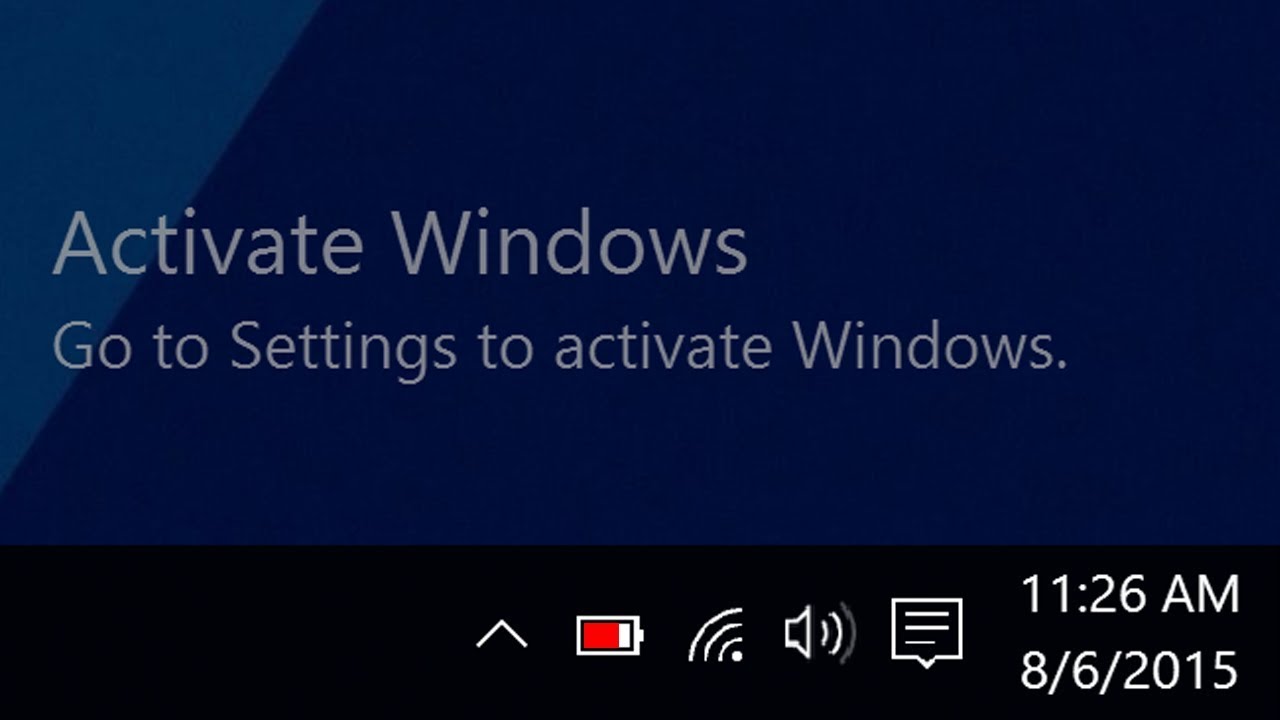
Aktivasi Windows merupakan proses penting untuk memastikan Anda menggunakan Windows secara legal dan mendapatkan semua fitur yang ditawarkan. Namun, terkadang proses aktivasi ini bisa menjadi rumit dan menimbulkan masalah. Berikut beberapa tips dan trik untuk membantu Anda menghindari masalah aktivasi Windows di laptop:
Memastikan Aktivasi Windows yang Benar
Aktivasi Windows yang benar sangat penting untuk memastikan Anda dapat menggunakan semua fitur Windows tanpa masalah. Berikut beberapa tips untuk menghindari masalah aktivasi Windows di laptop:
- Pastikan Anda memiliki kunci produk Windows yang valid. Kunci produk ini biasanya disertakan dengan pembelian laptop baru atau upgrade Windows. Anda dapat menemukan kunci produk ini di kotak laptop, stiker pada laptop, atau di akun Microsoft Anda.
- Pastikan Anda terhubung ke internet saat mengaktifkan Windows. Aktivasi Windows memerlukan koneksi internet untuk memverifikasi kunci produk Anda.
- Jika Anda mendapatkan pesan kesalahan saat mengaktifkan Windows, pastikan Anda memasukkan kunci produk yang benar dan mencoba mengaktifkan Windows lagi. Jika masalah tetap terjadi, Anda dapat menghubungi dukungan Microsoft untuk bantuan.
Menggunakan Software Pihak Ketiga
Ada beberapa software pihak ketiga yang dapat membantu Anda mengaktifkan Windows. Namun, perlu diingat bahwa penggunaan software pihak ketiga dapat berisiko dan mungkin tidak selalu legal. Pastikan Anda hanya menggunakan software yang terpercaya dan dari sumber yang kredibel. Berikut beberapa contoh software pihak ketiga yang dapat membantu proses aktivasi Windows:
- Beberapa software pihak ketiga mengklaim dapat mengaktifkan Windows secara gratis. Namun, perlu diingat bahwa penggunaan software ini dapat berisiko dan mungkin tidak selalu legal. Pastikan Anda memahami risiko sebelum menggunakan software ini.
- Beberapa software pihak ketiga menawarkan fitur tambahan seperti optimasi sistem dan peningkatan kinerja. Namun, pastikan Anda hanya menggunakan software yang terpercaya dan dari sumber yang kredibel.
Mengupgrade Versi Windows Tanpa Kehilangan Data
Anda dapat mengupgrade versi Windows tanpa kehilangan data. Namun, pastikan Anda mengikuti langkah-langkah yang benar untuk menghindari kehilangan data.
- Sebelum mengupgrade Windows, pastikan Anda telah mencadangkan semua data penting Anda. Anda dapat menggunakan alat cadangan bawaan Windows atau software cadangan pihak ketiga.
- Pastikan Anda memiliki kunci produk yang valid untuk versi Windows yang ingin Anda upgrade. Anda dapat menemukan kunci produk ini di kotak Windows atau di akun Microsoft Anda.
- Ikuti langkah-langkah yang disediakan oleh Microsoft untuk mengupgrade Windows. Microsoft menyediakan panduan yang jelas dan mudah diikuti untuk mengupgrade Windows tanpa kehilangan data.
Pemungkas: Cara Mengaktifkan Windows Di Laptop
Aktivasi Windows di laptop mungkin tampak rumit, namun dengan panduan yang tepat, prosesnya bisa menjadi mudah dan cepat. Ingat, menggunakan lisensi Windows yang sah akan memberikan Anda akses penuh ke fitur-fitur Windows, termasuk pembaruan keamanan terbaru. Jadi, pastikan Anda selalu menggunakan lisensi yang valid dan legal. Semoga panduan ini bermanfaat! Selamat menikmati pengalaman Windows yang lengkap di laptop Anda!
Panduan Pertanyaan dan Jawaban
Bagaimana cara mengetahui apakah Windows di laptop saya sudah aktif?
Anda dapat memeriksa status aktivasi Windows dengan membuka “Settings” > “System” > “About”. Jika Windows sudah aktif, akan tertulis “Windows is activated”.
Apakah saya bisa mengaktifkan Windows di laptop saya dengan menggunakan kunci produk dari komputer lain?
Tidak, setiap kunci produk hanya dapat digunakan untuk satu perangkat saja. Jika Anda ingin mengaktifkan Windows di laptop baru, Anda perlu membeli kunci produk baru.
Apa yang harus saya lakukan jika saya lupa kunci produk Windows saya?
Jika Anda lupa kunci produk Windows, Anda dapat mencoba memulihkannya melalui akun Microsoft Anda atau menghubungi dukungan Microsoft.